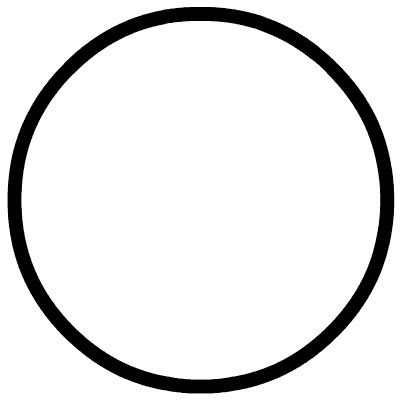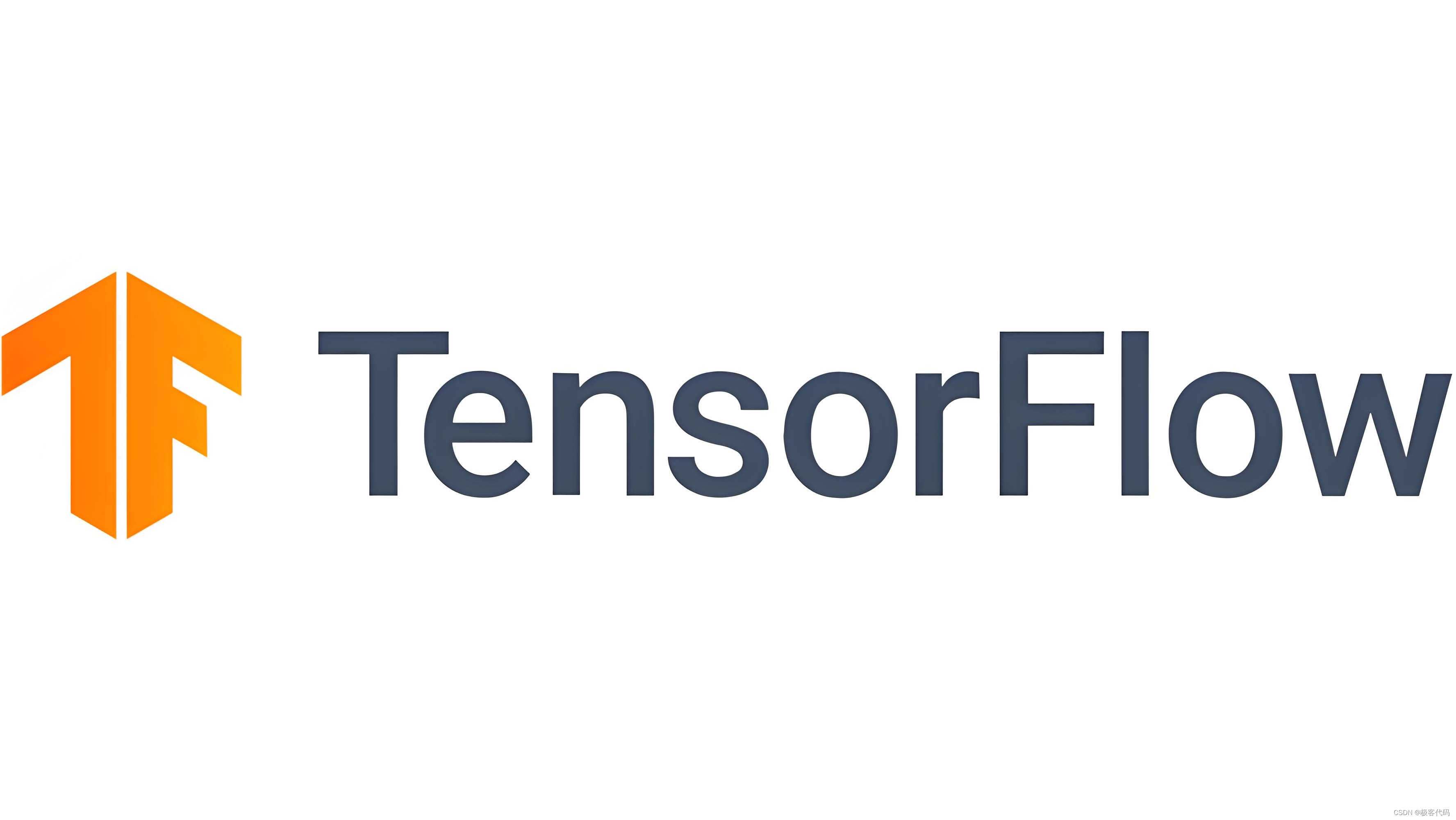1.工程创建
新建STM32工程
步骤一:创建工程模板文件
1.新建一个文件夹 template
2.在文件夹template里面新建六个文件
(1)CMSIS: 存放内核驱动程序和启动引导文件
(2)FWLIB:存放库函数文件
(3)Project:存放工程文件
(4)User: 存放用户程序(主函数)
步骤二:导入stm32固件库
https://www.st.com/zh/embedded-software/stm32-standard-peripheral-libraries.html
官方网址
 其中需要用到的两个文件:Libraries和Project
其中需要用到的两个文件:Libraries和Project
(1)导入内核驱动程序
 路径如图所示:STM32F10x_StdPeriph_Lib_V3.6.0\Libraries\CMSIS\CM3\CoreSupport 中的两个文件复制到CMSIS文件中
路径如图所示:STM32F10x_StdPeriph_Lib_V3.6.0\Libraries\CMSIS\CM3\CoreSupport 中的两个文件复制到CMSIS文件中
(2)导入启动引导文件

STM32F10x_StdPeriph_Lib_V3.6.0\Libraries\CMSIS\CM3\DeviceSupport\ST\STM32F10x\startup\arm 中的所有文件复制到CMSIS文件中
启动引导文件名的英文缩写的意义:
cl:互联型产品,stm32f105/107系列。
vl:超值型产品,stm32f100系列。)
xl:超高密度(容量)产品,stm32f101/103系列。
ld:低密度产品,Flash小于64KB。
md:中等密度产品,Flash等于64KB或128KB。
hd:高密度产品,Flash大于128KB。

3. 导入文件到 FWLIB 文件
STM32F10x_StdPeriph_Lib_V3.6.0\Libraries\STM32F10x_StdPeriph_Driver中的inc和src文件复制到FWLIB文件中。

4. 导入文件到 User 文件
STM32F10x_StdPeriph_Lib_V3.6.0\Libraries\CMSIS\CM3\DeviceSupport\ST\STM32F10x中的以下三个文件复制到 User 文件中。


最终效果:

步骤三:新建STM32工程!

将工程文件建在 Project 文件中

. 选择 STM32F103C8 芯片
3. 添加工程文件到Keil_5工程中

新建CMSIS,FWLIB,User 三个文件,然后把刚刚复制在对应文件夹下的文件添加。

因为选择的芯片是STM32F103C8——64k内存,所以选择 md 启动引导文件

4. 添加路径和宏定义
点击魔法棒,选择 C/C++
添加宏定义:USE_STDPERIPH_DRIVER, STM32F10X_MD
注意:这里选择的是 md 启动引导文件,所以宏定义是 STM32F10X_MD